Спречите кориснике да мењају заштиту од експлоатације у Виндовс безбедности
Ако желите да спречите кориснике да мењају поставке заштите(Exploit protection settings) од експлоатације у Виндовс безбедности(Windows Security) , овај водич ће вас водити кроз кораке. Могуће је блокирати друге кориснике да мењају унапред подешена подешавања ако то не желите.
Функција заштите од експлоатације помаже корисницима да заштите своје рачунаре од злонамерног софтвера који користи различите безбедносне експлоатације да нападне ваш рачунар. Добро ради за заштиту рачунара корисника. Виндовс 10 и омогућава корисницима да додају или уклоне апликацију из(add or remove an app from the Exploit protection) поставки заштите од експлоатације у Виндовс безбедности.
Претпоставимо да предајете рачунар свом пријатељу или детету на неколико дана, а не желите да им дозволите да мењају било које подешавање. Имате две опције. Прво(First) , можете сакрити контролни прозор апликације и претраживача(hide the App & browser control window) . Друго(Second) , можете појединачно да онемогућите поставке(Exploit) заштите од експлоатације.
Спречите кориснике да мењају подешавања заштите од експлоатације(GPEDIT) преко ГПЕДИТ -а(Exploit)
Да бисте спречили кориснике да мењају подешавања(Exploit) заштите од експлоатације у оперативном систему Виндовс 10(Windows 10) , следите ове кораке:
- Притисните Win+R .
- Откуцајте гпедит.мс(gpedit.ms) ц и притисните дугме Ентер(Enter) .
- Идите на Заштита апликација и прегледача(App and browser protection) у Конфигурацији рачунара(Computer Configuration) .
- Двапут кликните на Спречавање корисника да мењају подешавања(Prevent users from modifying settings) .
- Изаберите опцију Омогућено .( Enabled)
- Кликните на Примени(Apply) и ОК(OK) .
Хајде да научимо више о овим корацима детаљно.
Прво притисните дугме Win+R да бисте отворили промпт Покрени . (Run)Откуцајте gpedit.mscи притисните дугме Ентер (Enter ) да бисте отворили уређивач локалних групних политика(Local Group Policy Editor) . Након тога, идите на ову стазу-
Computer Configuration > Administrative Templates > Windows Components > Windows Security > App and browser protection
Овде ћете видети поставку која се зове Спречи кориснике да мењају подешавања(Prevent users from modifying settings) . Двапут кликните на њега и изаберите опцију Омогућено .(Enabled )
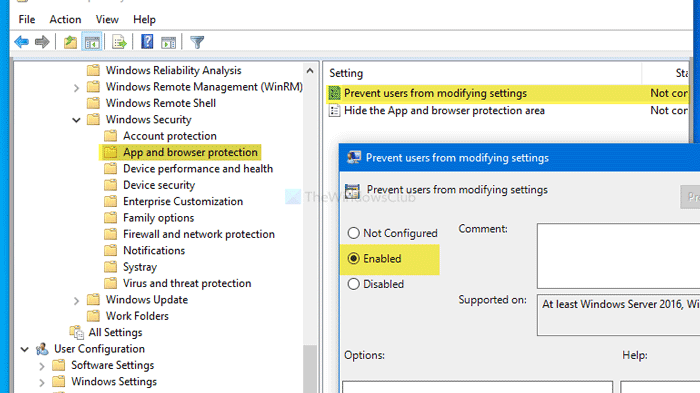
На крају, кликните на дугме Примени (Apply ) и У реду (OK ) .
Исто можете учинити и са Регистри Едитором(Registry Editor) . Ако планирате да користите уређивач регистра(Registry Editor) , препоручује се да направите резервну копију свих датотека регистра(backup all Registry files) и направите тачку за враћање система .
Блокирајте(Block) кориснике да додају или уклањају апликације у подешавањима заштите од експлоатације(REGEDIT) преко РЕГЕДИТ -а(Exploit)
Да бисте блокирали кориснике да додају или уклањају апликације у подешавањима(Exploit) заштите од експлоатације, пратите ове кораке:
- Притисните Win+R .
- Унесите регедит(regedit) и притисните дугме Ентер(Enter) .
- Кликните на дугме Да(Yes) .
- Идите до Виндовс Дефендер Сецурити Центер(Windows Defender Security Center) у ХКЛМ(HKLM) -у .
- Кликните десним тастером миша на њега > Ново > Кључ.
- Именујте га као заштита апликација и претраживача(App and Browser protection) .
- Кликните десним тастером миша на њега > New > DWORD (32-битна) вредност(Value) .
- Именујте га као ДисалловЕкплоитПротецтионОверриде(DisallowExploitProtectionOverride) .
- Двапут кликните на њега да бисте подесили податке о вредности(Value) као 1 .
- Кликните на ОК(OK) да бисте сачували промену.
Хајде да се удубимо у ове кораке детаљно.
Прво притисните Win+R , откуцајте regeditи притисните дугме Ентер (Enter ) . Кликните на дугме Да (Yes ) у УАЦ(UAC) искачућем прозору. Након тога, идите на следећу путању-
HKEY_LOCAL_MACHINE\SOFTWARE\Policies\Microsoft\Windows Defender Security Center
Кликните десним тастером миша(Right-click) на Виндовс Дефендер Сецурити Центер(Windows Defender Security Center) > New > Key и назовите га као заштита апликација и претраживача( App and Browser protection) . Након тога, кликните десним тастером миша на Заштита апликација(App) и претраживача > (Browser)New > DWORD (32-bit) Value и назовите је као ДисалловЕкплоитПротецтионОверриде(DisallowExploitProtectionOverride) .
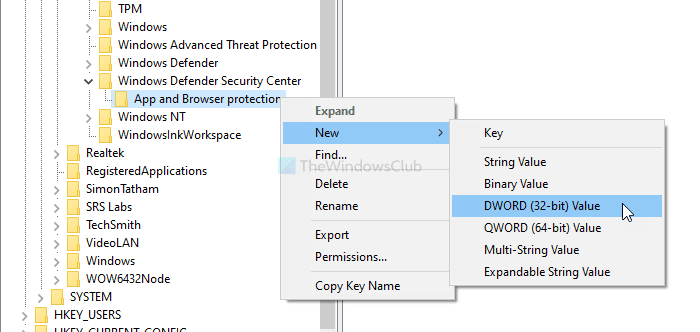
Двапут кликните на њега да бисте поставили податке о вредности (Value data ) као 1 .
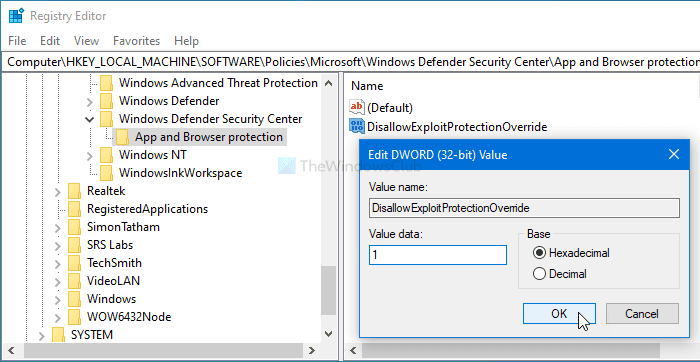
Кликните на дугме ОК (OK ) да бисте сачували промену.
Надам се да ће овај водич помоћи.
Related posts
Како додати или искључити апликацију у заштити од злоупотребе у оперативном систему Виндовс 10
Ваш ИТ администратор је онемогућио Виндовс безбедност
Како додати изузимање датотека или процеса у Виндовс безбедност
Промените Виндовс безбедносне поставке одмах помоћу ЦонфигуреДефендер-а
Омогућите и конфигуришите заштиту од Рансомваре-а у Виндовс Дефендер-у
Поправи грешку Виндовс Дефендер-а 0к8007139ф на Виндовс 11/10
Где се чувају евиденције скенирања оперативног система Виндовс Дефендер ван мреже?
Безбедност за све - Прегледајте Буллгуард Премиум Протецтион
Како искључити фасциклу из скенирања Виндовс Дефендер-а у оперативном систему Виндовс 11/10
10 начина да покренете Виндовс безбедност у оперативном систему Виндовс 10
Нове функције стижу у Виндовс Дефендер у Виндовс 10 Цреаторс Упдате
Како ресетовати апликацију Виндовс Сецурити у оперативном систему Виндовс 11/10
Како да прилагодите контакт информације за подршку у Виндовс безбедности
Страница за безбедност на први поглед у Виндовс-у Безбедност је празна у оперативном систему Виндовс 11/10
Како ручно ажурирати Виндовс Дефендер у оперативном систему Виндовс 10
Виндовс безбедност каже да нема добављача безбедности у оперативном систему Виндовс 11/10
Грешка 0к800106ба, Виндовс Дефендер апликација није успела да се иницијализује
Заштитите свој рачунар помоћу Виндовс безбедности уз антивирус треће стране
Како онемогућити безбедносна обавештења за Виндовс у оперативном систему Виндовс 10
Како избрисати историју заштите Виндовс Дефендер-а у оперативном систему Виндовс 10
